
সুচিপত্র:
- লেখক John Day [email protected].
- Public 2024-01-30 08:03.
- সর্বশেষ পরিবর্তিত 2025-01-23 14:37.
আমি আপনাকে দেখাব যে আপনার কম্পিউটার মনিটর আপনাকে যে কোন রঙের জন্য হেক্সাডেসিমাল কোড পেতে পারে, যাতে আপনি সেগুলি এইচটিএমএল ডকুমেন্ট এবং অন্যান্য অভিনব-দক্ষ কম্পিউটার সামগ্রীতে ব্যবহার করতে পারেন। আশ্চর্যজনকভাবে, এটি আইনি সফ্টওয়্যার ব্যবহার করে।
ধাপ 1: GIMP ডাউনলোড করুন

জিআইএমপি ভাল। ফটোশপের অনেক জিনিস আছে, কিন্তু সব নয়। সম্ভবত সে কারণেই এটি বিনামূল্যে। কিন্তু তবুও, পুরানো পেইন্টের চেয়ে অনেক ভালো। যাইহোক, এটি এই নির্দেশযোগ্য জন্য একটি প্রয়োজনীয়তা। এটা নাও. চিন্তা করবেন না, আমি অপেক্ষা করব… বুঝলাম? ভাল. আমরা যেতে বন্ধ…
ধাপ 2: আপনার কীবোর্ডটি দেখুন, F12 এর পাশে
ঠিক আছে, এখন নিচে তাকান। না, সেখানে নেই। সেখানে। ভাল. এখন, আপনার কীবোর্ডে, উপরের দিকে তাকান যেখানে এফগুলির সাথে সমস্ত কী রয়েছে। না, "F" কী নয়। অন্যজন. আপনি কি তাদের দিকে তাকিয়ে আছেন? যে "F12" বলে তার কাছে যান। এখন, ঠিক সেইটার পাশে তাকান। এটি "মুদ্রণ পর্দা" বলবে। মনে রাখবেন এটি এখন কোথায়।
ধাপ 3: আসুন এই পার্টি শুরু করি

ঠিক আছে, যথেষ্ট প্রস্তুতি। আপনার পছন্দের রঙ আছে এমন জায়গায় যান (আমার উদাহরণের জন্য, আমি Instructables কমলা ব্যবহার করব) এবং "মুদ্রণ স্ক্রিন" টিপুন।
ধাপ 4: জিম্প খুলুন এবং আটকান

জিম্প শুরু করুন। আপনি যদি এটি খুঁজে না পান তবে স্টার্ট মেনুতে দেখুন। যদি আপনার এক্সপি থাকে, তাহলে এটা বলা উচিত "নতুন প্রোগ্রাম যোগ করা হয়েছে।" একবার আপনি জিআইএমপি শুরু করলে, "ফাইল নতুন" ক্লিক করুন। নিশ্চিত করুন যে আপনি এটিকে এমন একটি আকার দিয়েছেন যা পুরো জিনিসের সাথে মানানসই, অন্তত যেটি আপনি অনুলিপি করতে চান তার সাথে মানানসই। তারপরে, কন্ট্রোল + ভি টিপুন আপনার কাছে এখন আপনার কম্পিউটারের একটি স্ক্রিনশট আছে, উইন্ডো হেডার এবং সবকিছু সহ! কিন্তু আমরা যা চাই তা নয়। পড়তে.
ধাপ 5: রঙ বাছাই 101

GIMP ব্যাক আপ রাখুন, এবং রঙ বাছাই সরঞ্জাম নির্বাচন করুন। এটি একটি ছোট আইড্রপার মত দেখাচ্ছে। এটি টার্গেট রঙের উপরে রাখুন এবং ক্লিক করুন। রঙটি ছোট-রঙ-নমুনা-প্রিভিউ-জিনিসে প্রদর্শিত হবে।
ধাপ 6: ক্লিক করুন

ছোট-রঙ-নমুনা-পূর্বরূপ-জিনিসটিতে ক্লিক করুন। এটি আপনাকে ছোট-রঙ-নমুনা-সম্পাদক-জিনিস দেখাবে। মাঝ বাম দিকে, এটি আপনাকে দেখাবে… GASP! হেক্সাডেসিমাল কোড! আমরা এটি খুঁজে পেয়েছি! হ্যাঁ! এখন, এটি মুখস্থ করতে ভুলবেন না যাতে আপনি এটি ভুলে না যান!
ধাপ 7: এটি কিভাবে বাস্তবায়ন করতে হয়
এখন, আপনি কিভাবে এই অক্ষর এবং সংখ্যা ব্যবহার করবেন? আমার জ্ঞানের পরিধি অনুসারে আমি আপনাকে দয়া করে দেখাবো যে এইচটিএমএলে রং কোথায় যায়। যদি আপনি অন্য কোন উপায় জানেন তবে আমাকে PM করুন। পটভূমি পরিবর্তন করতে: ফন্ট পরিবর্তন করতে:
প্রস্তাবিত:
কিভাবে মাইনক্রাফ্ট পিসি/পিই এর জন্য স্কিন পাবেন: 4 টি ধাপ
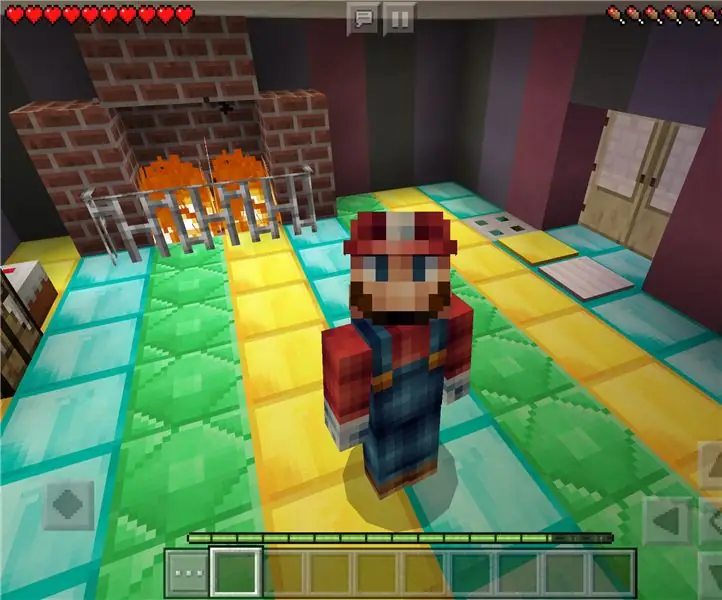
কিভাবে মাইনক্রাফ্ট পিসি/পিই এর জন্য স্কিন পাবেন আশা করি তুমি উপভোগ কর
মেও চ্যাটের জন্য কীভাবে একটি পরিষ্কার গ্লিফি কোড পাবেন: 3 টি ধাপ

মেইউ চ্যাটের জন্য কীভাবে একটি পরিষ্কার গ্লিফি কোড পাবেন: ফেসবুকের বিকল্প মেওয়েতে অনেক ভাল জিনিস আছে, কিন্তু আপনি এই সমস্যায় পড়তে পারেন: Glipphy থেকে আপনি যে GIF বেছে নিয়েছেন তা অন্য সবাইকে দেখাবে চ্যাট, কিন্তু, এটা আপনার নিজের চ্যাটে দেখাবে না! সমাধান? নাও
কিভাবে আপনার হারানো সেল বা কর্ডলেস ফোন খুঁজে পাবেন: 6 টি ধাপ

কিভাবে আপনার হারানো সেল বা কর্ডলেস ফোন খুঁজে পাবেন: দৃশ্যপট: আমার স্ত্রী এবং আমার উভয়েরই সেল ফোন আছে। আমরা আর হোম ফোন ব্যবহার করি না যেহেতু আমরা সব সময় চলতে থাকি। আপনি যে ল্যান্ডলাইনটি খুব কম ব্যবহার করেন তার জন্য কেন অর্থ প্রদান করবেন
যেকোনো MP3 প্লেয়ার বা কম্পিউটারের সাথে যেকোনো 5.1 স্পিকার সিস্টেম ব্যবহার করুন, সস্তায়!: 4 টি ধাপ

যেকোনো এমপিথ্রি প্লেয়ার বা কম্পিউটারের সাথে যেকোনো 5.1 স্পিকার সিস্টেম ব্যবহার করুন, সস্তায়! আমি এটি আমার ডেস্কটপে ব্যবহার করেছি যার 5.1 সাউন্ড কার্ড (PCI) ছিল। তারপরে এটি আমার ল্যাপটপের সাথে ব্যবহার করা হয়েছিল যার কাছে ছিল
কিভাবে আপনার কম্পিউটারকে উইন্ডোজ ভিস্তার মত দেখতে পাবেন: 5 টি ধাপ

কিভাবে আপনার কম্পিউটারকে উইন্ডোজ ভিস্তার মত দেখাবে! তাই আমি বাজি ধরছি আপনারা কেউ কেউ জিজ্ঞাসা করছেন …. উইন্ডোজ ভিস্তা কি … ভাল আপনি কি কখনও উইন্ডোজ এক্সপি সম্পর্কে শুনেছেন তাই এটি সর্বকালের সেরা ওএস। এখন আমি বাজি ধরছি আপনারা কেউ আমাকে জিজ্ঞাসা করছেন কে
